Słabo nagrany dźwięk może zrujnować doskonale przechwycone wideo, ale na szczęście wszystkie programy do edycji wideo umożliwiają usuwanie plików audio, których nie chcesz używać z projektu. Jeśli nagrałeś dźwięk ze smartfona lub kamery, która nie jest wyposażona w profesjonalny mikrofon, istnieje duże prawdopodobieństwo, że dźwięk z tego klipu wideo nie zostanie wykorzystany w projekcie, nad którym pracujesz.
Pokażemy Ci, jak możesz usunąć pliki audio z wideo w Magix Edit Pro w zaledwie kilku prostych krokach, które wymagają minimalnego wysiłku i czasu.
Usuwanie dźwięku z wideo w Magix Movie Edit Pro
Podczas procesu edycji oryginalne pliki audio są często oddzielane od plików wideo, ponieważ edytory wideo mogą lepiej manipulować plikami wideo, a pliki audio są zastępowane nagraniami dźwiękowymi o lepszej jakości.
1. Umieść klipy wideo na osi czasu

Pierwszy krok w procesie usuwania dźwięku z wideo będzie wymagał umieszczenia klipu wideo na osi czasu. Możesz to zrobić, klikając kartę „Importuj” i przeciągając plik na oś czasu z folderu, w którym przechowywany jest klip wideo. Po umieszczeniu pliku wideo na ścieżce wideo w Magix Movie Edit Pro zauważysz, że plik audio nie jest wyświetlany, co oznacza, że ścieżki audio i wideo są ze sobą połączone i że wszystkie zmiany wprowadzane w wideo plik będzie miał również zastosowanie do pliku audio.
2. Oddziel dźwięk i wideo

Aby uniknąć zmiany szybkości pliku audio, gdy próbujesz zmienić szybkość odtwarzania pliku wideo, musisz rozdzielić te dwa pliki. Możesz to łatwo zrobić, wybierając klip wideo na osi czasu i klikając ikonę „Rozgrupuj” znajdującą się na pasku narzędzi edytora. Po kliknięciu ikony „Rozgrupuj” będzie można zobaczyć plik audio na ścieżce bezpośrednio pod ścieżką wideo.
Jeśli chcesz usunąć cały plik, zaznacz go, a następnie kliknij prawym przyciskiem myszy. Z menu, które się pojawi, wybierz opcję „Usuń obiekty” lub po prostu naciśnij przycisk „Usuń” na klawiaturze. Jeśli jednak chcesz użyć części oryginalnego pliku, użyj narzędzia „Podziel obiekty”, aby oddzielić części pliku audio, których chcesz użyć, od tych, których nie potrzebujesz. Następnie po wycięciu wszystkich części pliku, których nie chcesz używać, usuń je za pomocą jednej z dwóch opisanych przez nas metod.
Aby osiągnąć wysoki poziom precyzji, kliknij ikonę „Powiększ bieżący obiekt”, która znajduje się w prawym dolnym rogu edytora. Wybranie powiększenia pliku audio, nad którym pracujesz, pozwoli Ci mieć nad nim lepszą kontrolę i zastosować wszystkie zmiany i efekty dźwiękowe z większą precyzją.
3.Eksportuj projekt jako plik audio
Po wprowadzeniu wszystkich żądanych zmian i usunięciu wszystkich części plików audio, których nie chciałeś umieścić w swoim filmie, możesz wyeksportować tylko plik audio.
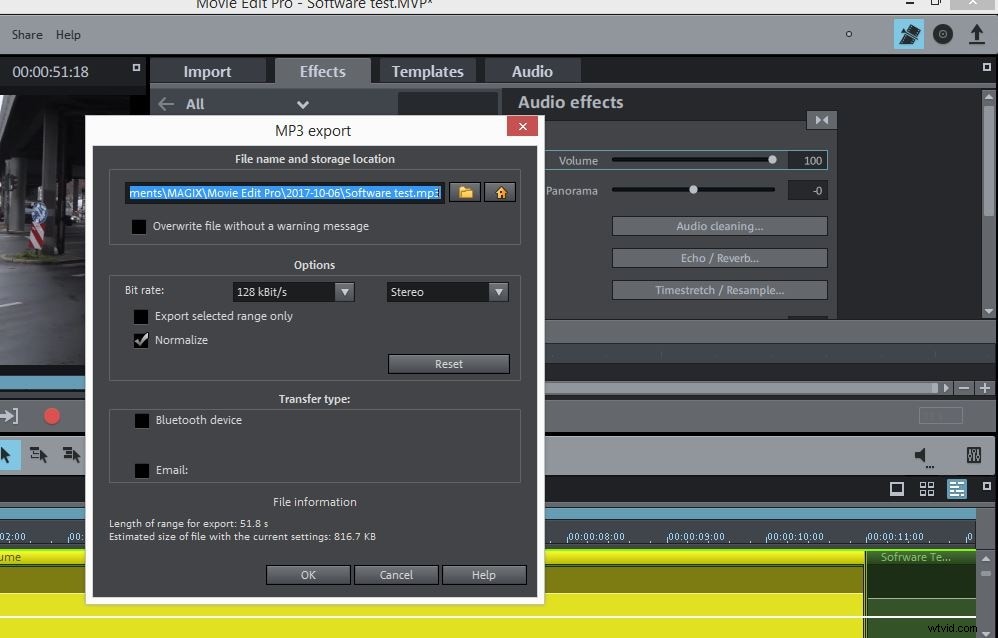
Wybierz pliki audio, które chcesz wyeksportować na ścieżce audio edytora i kliknij „Eksport pliku/filmu”. Z menu „Eksport filmów” wybierz jedną z następujących opcji „Dźwięk jako MP3” lub „Dźwięk jako WAV”, w zależności od formatu wyjściowego, którego chcesz użyć. Dostosuj ustawienia eksportu i poczekaj, aż Magix Movie Edit Pro zakończy eksport.
Lepszy sposób usuwania dźwięku z wideo
Usuwanie plików audio z filmów w Magix Movie Edit Pro jest łatwe, ale jeśli szukasz oprogramowania do edycji wideo, które zapewnia bardziej zaawansowane opcje edycji dźwięku, rozważ użycie Filmora. Wondershare Filmora jest wyposażony w wiele zaawansowanych opcji edycji wideo, które pozwolą Ci tworzyć doskonałe ścieżki dźwiękowe do Twoich filmów. Edycja plików audio za pomocą Filmora jest łatwa, ponieważ możesz wykonać wszystkie niezbędne zadania edycyjne za pomocą kilku prostych kliknięć. Program obsługuje dużą liczbę formatów plików audio, a nawet umożliwia narrację wideo i bezproblemowe dodawanie nagranych plików do projektu.
